微信小程序前置课程:flex布局(二)
原文:http://www.ruanyifeng.com/blog/2015/07/flex-examples.html
上一篇文章介绍了Flex布局的语法,今天介绍常见布局的Flex写法。
你会看到,不管是什么布局,Flex往往都可以几行命令搞定。
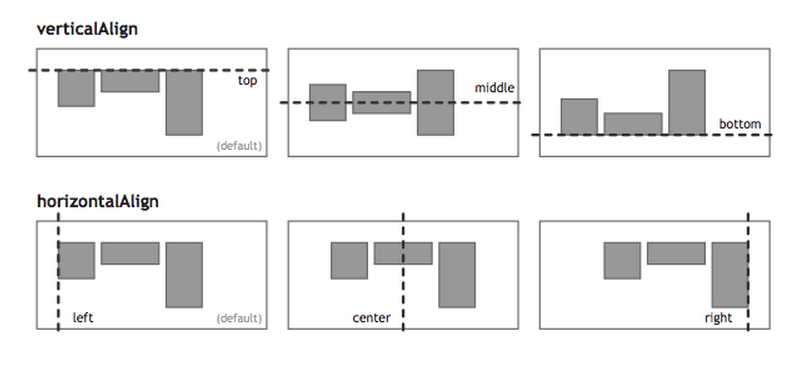
我只列出代码,详细的语法解释请查阅《Flex布局教程:语法篇》。我的主要参考资料是Landon Schropp的文章和Solved by Flexbox。
一、骰子的布局
骰子的一面,最多可以放置9个点。
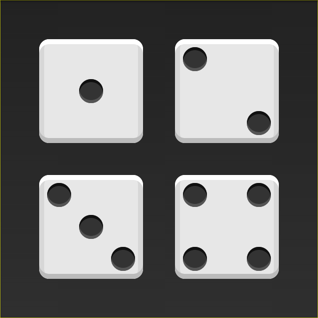
下面,就来看看Flex如何实现,从1个点到9个点的布局。你可以到codepen查看Demo。
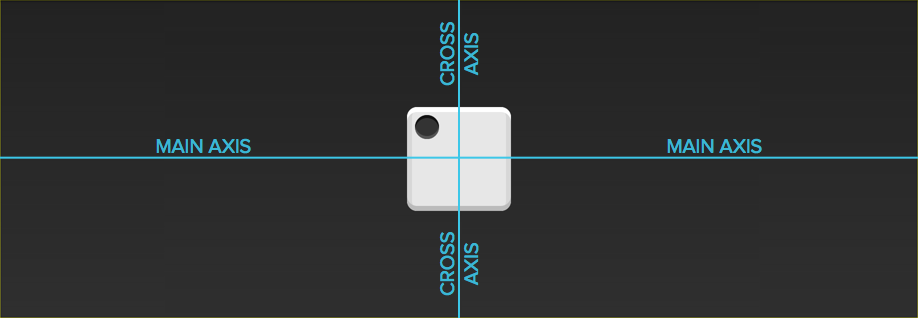
如果不加说明,本节的HTML模板一律如下。
<div class="box">
<span class="item"></span>
</div>
上面代码中,div元素(代表骰子的一个面)是Flex容器,span元素(代表一个点)是Flex项目。如果有多个项目,就要添加多个span元素,以此类推。
1.1 单项目
首先,只有左上角1个点的情况。Flex布局默认就是首行左对齐,所以一行代码就够了。

.box {
display: flex;
}
设置项目的对齐方式,就能实现居中对齐和右对齐。

.box {
display: flex;
justify-content: center;
}

.box {
display: flex;
justify-content: flex-end;
}
设置交叉轴对齐方式,可以垂直移动主轴。

.box {
display: flex;
align-items: center;
}

.box {
display: flex;
justify-content: center;
align-items: center;
}

.box {
display: flex;
justify-content: center;
align-items: flex-end;
}

.box {
display: flex;
justify-content: flex-end;
align-items: flex-end;
}
1.2 双项目

.box {
display: flex;
justify-content: space-between;
}

.box {
display: flex;
flex-direction: column;
justify-content: space-between;
}

.box {
display: flex;
flex-direction: column;
justify-content: space-between;
align-items: center;
}

.box {
display: flex;
flex-direction: column;
justify-content: space-between;
align-items: flex-end;
}

.box {
display: flex;
} .item:nth-child(2) {
align-self: center;
}

.box {
display: flex;
justify-content: space-between;
} .item:nth-child(2) {
align-self: flex-end;
}
1.3 三项目

.box {
display: flex;
} .item:nth-child(2) {
align-self: center;
} .item:nth-child(3) {
align-self: flex-end;
}
1.4 四项目

.box {
display: flex;
flex-wrap: wrap;
justify-content: flex-end;
align-content: space-between;
}

HTML代码如下。
<div class="box">
<div class="column">
<span class="item"></span>
<span class="item"></span>
</div>
<div class="column">
<span class="item"></span>
<span class="item"></span>
</div>
</div>
CSS代码如下。
.box {
display: flex;
flex-wrap: wrap;
align-content: space-between;
} .column {
flex-basis: 100%;
display: flex;
justify-content: space-between;
}
1.5 六项目

.box {
display: flex;
flex-wrap: wrap;
align-content: space-between;
}

.box {
display: flex;
flex-direction: column;
flex-wrap: wrap;
align-content: space-between;
}

HTML代码如下。
<div class="box">
<div class="row">
<span class="item"></span>
<span class="item"></span>
<span class="item"></span>
</div>
<div class="row">
<span class="item"></span>
</div>
<div class="row">
<span class="item"></span>
<span class="item"></span>
</div>
</div>
CSS代码如下。
.box {
display: flex;
flex-wrap: wrap;
} .row{
flex-basis: 100%;
display:flex;
} .row:nth-child(2){
justify-content: center;
} .row:nth-child(3){
justify-content: space-between;
}
1.6 九项目

.box {
display: flex;
flex-wrap: wrap;
}
二、网格布局
2.1 基本网格布局
最简单的网格布局,就是平均分布。在容器里面平均分配空间,跟上面的骰子布局很像,但是需要设置项目的自动缩放。

HTML代码如下。
<div class="Grid">
<div class="Grid-cell">...</div>
<div class="Grid-cell">...</div>
<div class="Grid-cell">...</div>
</div>
CSS代码如下。
.Grid {
display: flex;
} .Grid-cell {
flex: 1;
}
2.2 百分比布局
某个网格的宽度为固定的百分比,其余网格平均分配剩余的空间。

HTML代码如下。
<div class="Grid">
<div class="Grid-cell u-1of4">...</div>
<div class="Grid-cell">...</div>
<div class="Grid-cell u-1of3">...</div>
</div>
.Grid {
display: flex;
} .Grid-cell {
flex: 1;
} .Grid-cell.u-full {
flex: 0 0 100%;
} .Grid-cell.u-1of2 {
flex: 0 0 50%;
} .Grid-cell.u-1of3 {
flex: 0 0 33.3333%;
} .Grid-cell.u-1of4 {
flex: 0 0 25%;
}
三、圣杯布局
圣杯布局(Holy Grail Layout)指的是一种最常见的网站布局。页面从上到下,分成三个部分:头部(header),躯干(body),尾部(footer)。其中躯干又水平分成三栏,从左到右为:导航、主栏、副栏。

HTML代码如下。
<body class="HolyGrail">
<header>...</header>
<div class="HolyGrail-body">
<main class="HolyGrail-content">...</main>
<nav class="HolyGrail-nav">...</nav>
<aside class="HolyGrail-ads">...</aside>
</div>
<footer>...</footer>
</body>
CSS代码如下。
.HolyGrail {
display: flex;
min-height: 100vh;
flex-direction: column;
} header,
footer {
flex: 1;
} .HolyGrail-body {
display: flex;
flex: 1;
} .HolyGrail-content {
flex: 1;
} .HolyGrail-nav, .HolyGrail-ads {
/* 两个边栏的宽度设为12em */
flex: 0 0 12em;
} .HolyGrail-nav {
/* 导航放到最左边 */
order: -1;
}
如果是小屏幕,躯干的三栏自动变为垂直叠加。
@media (max-width: 768px) {
.HolyGrail-body {
flex-direction: column;
flex: 1;
}
.HolyGrail-nav,
.HolyGrail-ads,
.HolyGrail-content {
flex: auto;
}
}
四、输入框的布局
我们常常需要在输入框的前方添加提示,后方添加按钮。

HTML代码如下。
<div class="InputAddOn">
<span class="InputAddOn-item">...</span>
<input class="InputAddOn-field">
<button class="InputAddOn-item">...</button>
</div>
CSS代码如下。
.InputAddOn {
display: flex;
} .InputAddOn-field {
flex: 1;
}
五、悬挂式布局
有时,主栏的左侧或右侧,需要添加一个图片栏。

HTML代码如下。
<div class="Media">
<img class="Media-figure" src="" alt="">
<p class="Media-body">...</p>
</div>
CSS代码如下。
.Media {
display: flex;
align-items: flex-start;
} .Media-figure {
margin-right: 1em;
} .Media-body {
flex: 1;
}
六、固定的底栏
有时,页面内容太少,无法占满一屏的高度,底栏就会抬高到页面的中间。这时可以采用Flex布局,让底栏总是出现在页面的底部。

HTML代码如下。
<body class="Site">
<header>...</header>
<main class="Site-content">...</main>
<footer>...</footer>
</body>
CSS代码如下。
.Site {
display: flex;
min-height: 100vh;
flex-direction: column;
} .Site-content {
flex: 1;
}
七,流式布局
每行的项目数固定,会自动分行。

CSS的写法。
.parent {
width: 200px;
height: 150px;
background-color: black;
display: flex;
flex-flow: row wrap;
align-content: flex-start;
} .child {
box-sizing: border-box;
background-color: white;
flex: 0 0 25%;
height: 50px;
border: 1px solid red;
}
(完)
微信小程序前置课程:flex布局(二)的更多相关文章
- 微信小程序_(组件)flex布局
小程序建议使用flex布局进行排版 flex是一个盒装弹性布局 flex是一个容器,所有子元素都是他的成员 定义布局:display:flex flex容器的属性: 一.flex-direction: ...
- 微信小程序 View:flex 布局
微信小程序 View 支持两种布局方式:Block 和 Flex 所有 View 默认都是 block 要使用 flex 布局的话需要显式的声明: display:flex; 下面就来介绍下微信小程序 ...
- 微信小程序前置课程:Flex 布局教程(一):语法篇
原文:http://www.ruanyifeng.com/blog/2015/07/flex-grammar.html?utm_source=tuicool 网页布局(layout)是CSS的一个重点 ...
- 微信小程序CSS之Flex布局
转载:https://blog.csdn.net/u012927188/article/details/83040156 相信刚开始学习开发小程序的初学者一定对界面的布局很困扰,不知道怎么布局,怎么摆 ...
- 在微信小程序中学习flex布局
网页布局(layout)是CSS的一个重点应用. 布局的传统解决方案,基于盒状模型,依赖display属性 + position属性 + float属性.它对于那些特殊布局非常不方便,比如,垂直居中就 ...
- 微信小程序开发技巧总结(二) -- 文件的选取、移动、上传和下载
微信小程序开发技巧总结(二) -- 文件的选取.移动.上传和下载 1.不同类型文件的选取 1.1 常用的图片 视频 对于大部分开发者来说,需要上传的文件形式主要为图片,微信为此提供了接口. wx.ch ...
- 微信小程序从零开始开发步骤(二)创建小程序页面
上一章注册完小程序,添加新建的项目,大致的准备开发已经完成,本章要分享的是 要创建一个简单的页面了,创建小程序页面的具体几个步骤: 1. 在pages 中添加一个目录 选中page,右击鼠标,从硬盘打 ...
- 微信小程序把玩(三十二)Image API
原文:微信小程序把玩(三十二)Image API 选择图片时可设置图片是否是原图,图片来源.这用的也挺常见的,比如个人中心中设置头像,可以与wx.upLoadFile()API使用 主要方法: wx. ...
- 微信小程序:原生热布局终将改变世界
关于本文的所有观点都是网上收集,与作者本人没有任何关系! 最近朋友圈已经被微信小程序刷屏了,这也难怪,腾讯的产品拥有广泛的影响力,谁便推出个东西,都会有很多人认为会改变世界,这不,张小龙刚一发布微信小 ...
随机推荐
- PLinq
PLinq(Linq的并行计算) 上面介绍完了For和ForEach的并行计算盛宴,微软也没忘记在Linq中加入并行计算.下面介绍Linq中的并行计算. 4.0中在System.Linq命名空间下加入 ...
- java入门学习(十二)运算语句 if switch
这两天在网上做兼职,耽误了些博客见谅哈 欢迎来我的博客:www.taomaipin.com java中的运算语句而且频繁用到的无法就是条件语句和循环语句,包括if,for,while,switch,b ...
- Moq的使用心得
Moq的使用心得 1.Moq中Mock Repository时最好是Mock Repository的接口,这样会避免不知名的错误. var mockClubRepository = new Mock& ...
- (JavaScript插件——下拉菜单)
前言 阅读之前您也可以到Bootstrap3.0入门学习系列导航中进行查看http://www.cnblogs.com/aehyok/p/3404867.html 本文主要来学习一下JavaScrip ...
- apache Alias使用问题
今天在配置apache的过程中,使用了Alias,但是由于配置错误导致403 forbidden错误,不能正常访问. 首先理解一下Alias,Alias就是别名的意思,假如我的项目目录在/home/w ...
- Mac 下卸载 Graphviz
打算安装这个程序,但是听说这个软件在 Mac 上有问题,所以先记录下卸载方法. 方法一: 双击 pkg 文件后,当看到安装器界面时: 按 Command + i 打开安装包的信息窗口: 展开后可以看到 ...
- C# 毛玻璃效果
- .NET重构—单元测试重构
.NET重构—单元测试重构 阅读目录: 1.开篇介绍 2.单元测试.测试用例代码重复问题(大量使用重复的Mock对象及测试数据) 2.1.单元测试的继承体系(利用超类来减少Mock对象的使用) 2.1 ...
- springMVC3学习(一)--框架搭建
由于项目需要,学习下springMVC,在此简单记录一下. 如有十万个为什么,暂且忽略,待以后研究. 本人是基于3.1.1版本开发,如遇jar包版本冲突等其他问题,概不负责. 下载地址:上传此zip资 ...
- service structure flowchart [mobile to server via TCP/IP protocol]
For instant message delivering
